Deci, pe scurt, voi aminti. că pluginul dat este destinat unui feedback pe site-ul dvs., adică vizitatorii site-ului dvs. vă pot scrie mesajul direct pe site-ul dvs., prin intermediul formularului de contact. Puteți instala acest plug-in direct din panoul dvs. de administrare wordpress, pentru aceasta mergeți la fila: Pluginuri - Adăugați unul nou. Introduceți numele pluginului în formularul de căutare, apăsați Enter, instalați și activați plug-in-ul găsit.
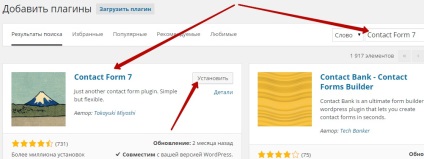
Pentru a configura pluginul, accesați fila: Formular de contact 7.
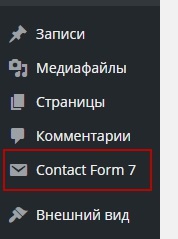
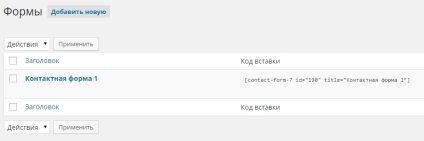
Deci, pentru a adăuga o captcha de protecție la formular, trebuie să instalați plugin - Really Simple CAPTCHA. Puteți instala acest plugin din panoul de administrare wordpress. Accesați fila: Pluginuri - Adăugați una nouă. introduceți numele în formularul de căutare, apăsați Enter, instalați și activați plug-in-ul găsit.
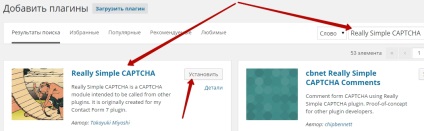
Trebuie doar să instalați și să activați acest plugin și asta este. mai mult cu el nimic de făcut nu este necesar.
Și acum, după ce ați instalat și ați activat pluginul - Really Simple CAPTCHA, reveniți la pagina Formular de contact 7 și faceți clic pe fila - Editați. sub numele formularului.
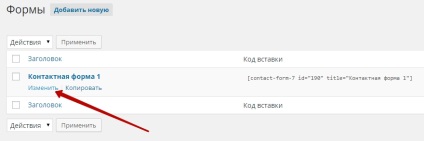
Apoi pe pagină - Editați formularul. în câmp - Formular de șablon. Trebuie să alocați un loc pentru captură după eticheta Mesaj. și faceți clic pe butonul Captcha din partea de sus. (Uită-te la captura de ecran de mai jos)
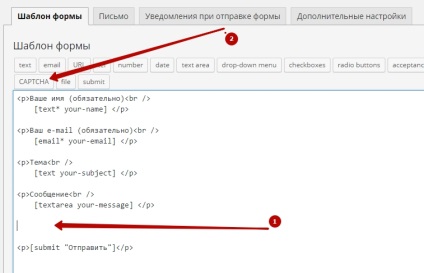
Veți vedea o fereastră în care trebuie doar să faceți clic pe butonul Insert Tag.
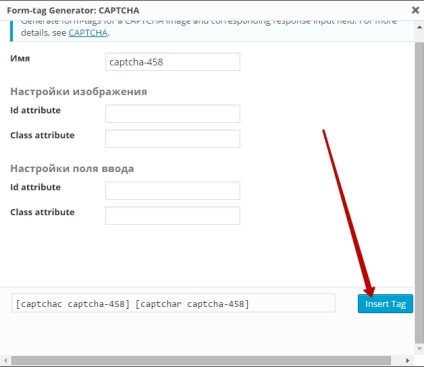
După asta. în șablonul de formă, după eticheta Mesaj, veți avea un cod captcha.
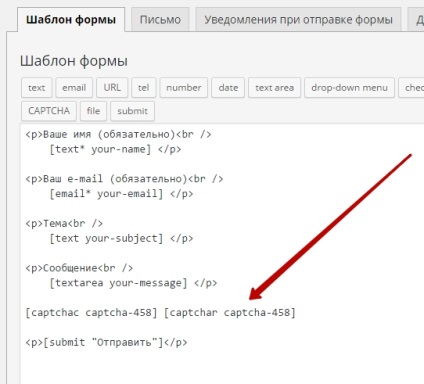
Asta e tot. protecția este gata, faceți clic pe butonul din partea de sus - Salvați.
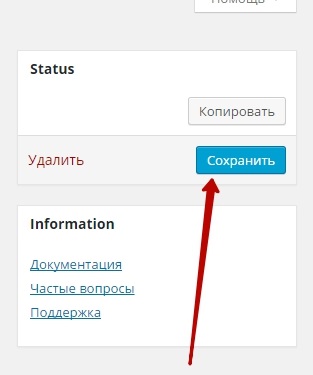
Da, am uitat să-ți spun altceva. e-mailul la care vă vor fi trimise e-mailuri este setat în mod prestabilit, care este atașat la panoul de administrare, adică un e-mail administrativ. Dacă doriți să instalați un alt e-mail în formular, reveniți la pagina - Editați formularul. Faceți clic pe fila meniu - Letters.
În câmp - la. va fi indicat e-mailul la care vor trimite scrisori, adică e-mailul dvs.
În câmpul - De la. va fi specificat un e-mail, care va fi afișat în scrisoarea destinatarului ca e-mail al expeditorului. Aceasta înseamnă că, dacă răspundeți la o scrisoare trimisă dvs., atunci acest e-mail va fi afișat.
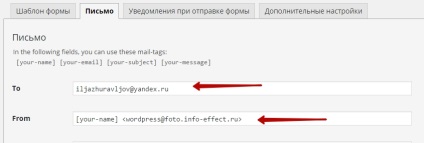
Ei bine, atunci. Am instalat un Formular de Contact 1, o protecție sub forma unei captuse. Acum vă voi arăta cum să instalați acest formular pe site-ul dvs. Reveniți la pagina Formulare. și copiați codul scurt al formularului de contact 1, care este situat în partea dreaptă.
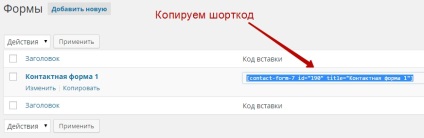
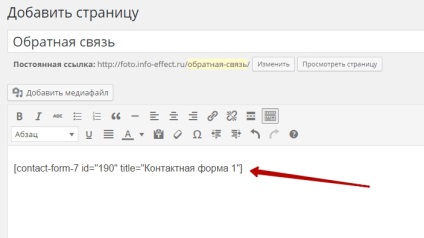
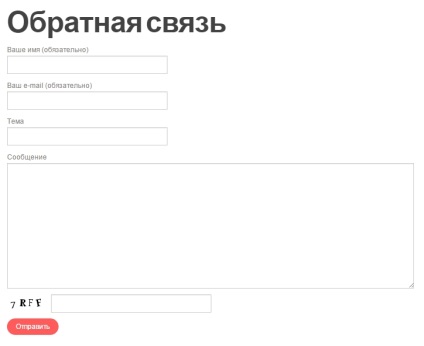
Pe asta am totul. dacă aveți încă întrebări despre articol, scrieți-mi. Până data viitoare!
Uită-te mai mult!
Ilya, nu pot face această reglare elementară. Iată o captură de ecran a prntscr.com/exeoeq Nu există nici un buton "Captcha" aici. Plugin-ul CAPTCHA foarte simplu și formularul de contact 7 sunt activate, am repornit calculatorul. Nu utilizați. Cum pot adăuga acest Captcha la formularul de feedback? Este necesară o captcha, deoarece botii au început să fie introduși.
Ajutor, te rog.
Da, așa este. În loc de captcha obișnuită acum reCaptcha. Poate fi conectat pe pagina "Integrare" și apoi adăugat la formular, la fel ca cel obișnuit. Aici am arătat cum să creați chei în serviciul Google reCaptcha - funcția nu sunt un robot.
În serviciu Google reCaptcha va veni și va urma instrucțiunile, este simplu. Apoi lipiți cheile primite în pagina "Integrare". Ei bine și în consecință reCaptcha în forma adăuga.